联想电脑突然死机怎么办
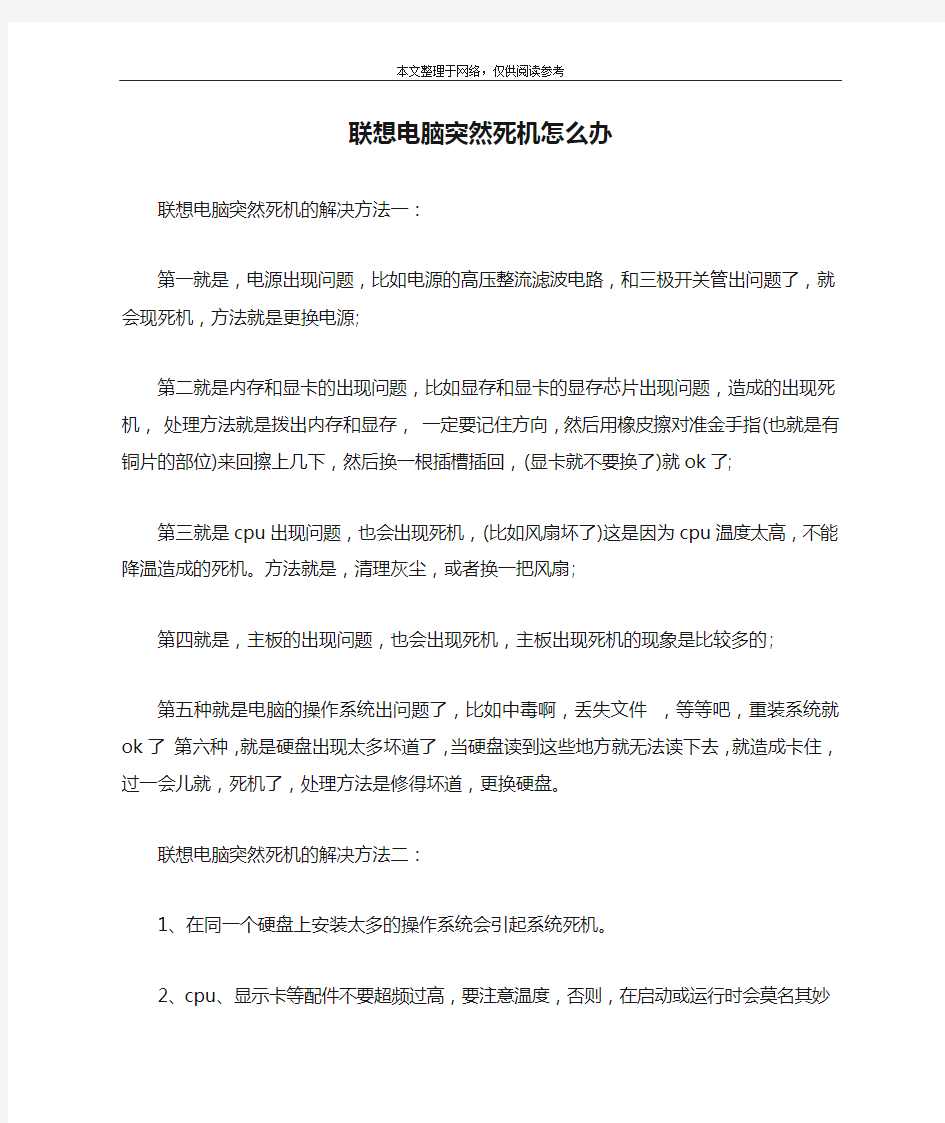
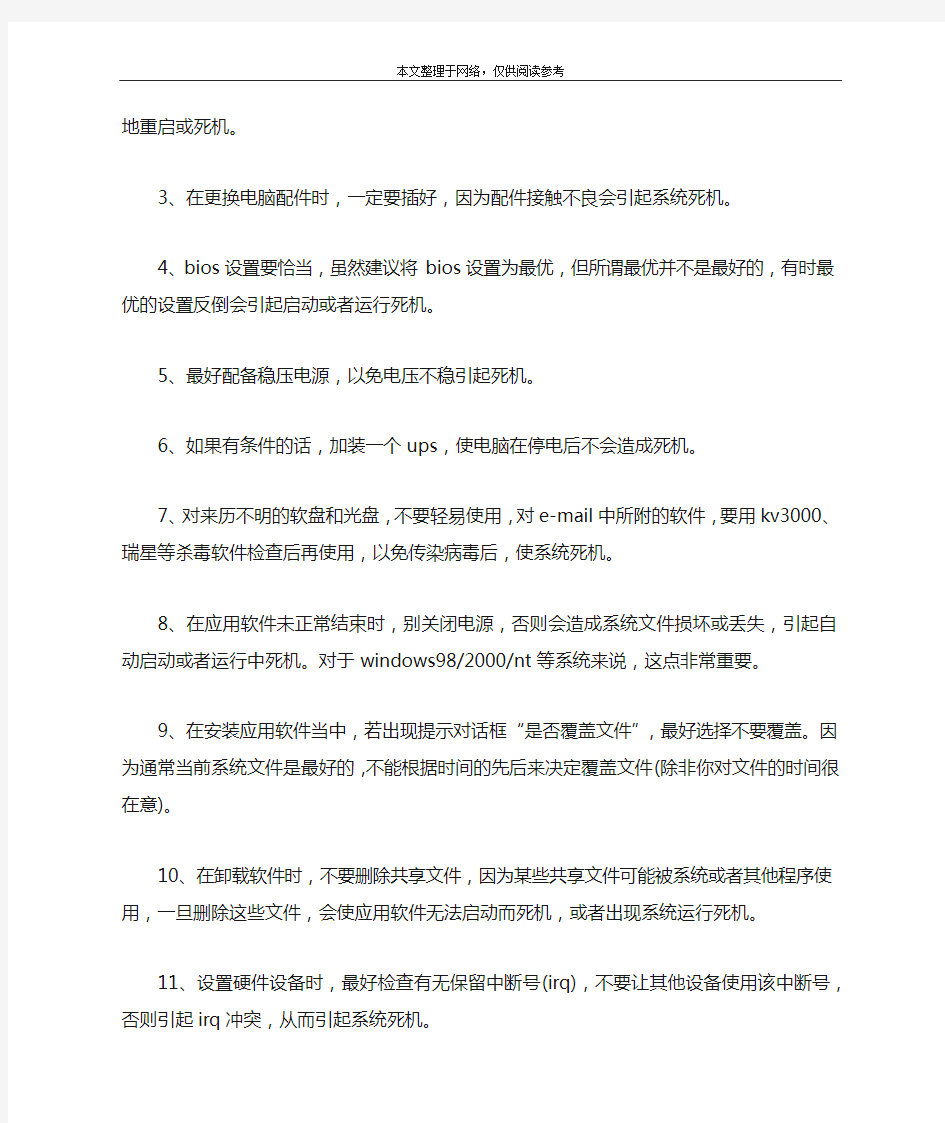
联想电脑突然死机怎么办
联想电脑突然死机的解决方法一:
第一就是,电源出现问题,比如电源的高压整流滤波电路,和三极开关管出问题了,就会现死机,方法就是更换电源;
第二就是内存和显卡的出现问题,比如显存和显卡的显存芯片出现问题,造成的出现死机,处理方法就是拨出内存和显存,一定要记住方向,然后用橡皮擦对准金手指(也就是有铜片的部位)来回擦上几下,然后换一根插槽插回,(显卡就不要换了)就ok了;
第三就是cpu出现问题,也会出现死机,(比如风扇坏了)这是因为cpu温度太高,不能降温造成的死机。方法就是,清理灰尘,或者换一把风扇;
第四就是,主板的出现问题,也会出现死机,主板出现死机的现象是比较多的;
第五种就是电脑的操作系统出问题了,比如中毒啊,丢失文件,等等吧,重装系统就ok了第六种,就是硬盘出现太多坏道了,当硬盘读到这些地方就无法读下去,就造成卡住,过一会儿就,死机了,处理方法是修得坏道,更换硬盘。
联想电脑突然死机的解决方法二:
1、在同一个硬盘上安装太多的操作系统会引起系统死机。
2、cpu、显示卡等配件不要超频过高,要注意温度,否则,在启动或运行时会莫名其妙地重启或死机。
3、在更换电脑配件时,一定要插好,因为配件接触不良会引起系统死机。
4、bios设置要恰当,虽然建议将bios设置为最优,但所谓最优并不是最好的,有时最优的设置反倒会引起启动或者运行死机。
5、最好配备稳压电源,以免电压不稳引起死机。
6、如果有条件的话,加装一个ups,使电脑在停电后不会造成死机。
7、对来历不明的软盘和光盘,不要轻易使用,对e-mail中所附的软件,要用kv3000、瑞星等杀毒软件检查后再使用,以免传染病毒后,使系统死机。
8、在应用软件未正常结束时,别关闭电源,否则会造成系统文件损坏或丢失,引起自动启动或者运行中死机。对于windows98/2000/nt等系统来说,这点非常重要。
9、在安装应用软件当中,若出现提示对话框“是否覆盖文件”,最好选择不要覆盖。因为通常当前系统文件是最好的,不能根据时间的先后来决定覆盖文件(除非你对文件的时间很在意)。
10、在卸载软件时,不要删除共享文件,因为某些共享文件可能被系统或者其他程序使用,一旦删除这些文件,会使应用软件无法启动而死机,或者出现系统运行死机。
11、设置硬件设备时,最好检查有无保留中断号(irq),不要让其他设备使用该中断号,否则引起irq冲突,从而引起系统死机。
12、在加载某些软件时,要注意先后次序,由于有些软件编
程不规范,在运行是不能排在第一,而要放在最后运行,这样才不会引起系统管理的混乱。
13、在运行大型应用软件时(如office 2000),不要在运行状态下退出以前运行的程序,否则会引起整个windows98系统的崩溃。
14、在内存较小的情况下(如4mb-16mb),最好不要运行占用内存较大的应用程序,否则在运行时容易出现死机。建议在运行这些程序时应及时保存当前正在使用的文件。
15、对于系统文件或重要文件,最好使用隐含属性,这样才不致于因误操作而删除或者覆盖这些文件。
16、修改硬盘主引导记录时,最好先保存原来的记录,防止因修改失败而无法恢复原来挠才讨饕?技锹肌?
17、最好少用软件的测试版,因为测试版在某方面不够稳定,在使用后会使系统无法启动。
18、在windows95/98中尽量不要运行16位应用程序,因为16位的应用程序会与windows中的32位应用程序产生冲突,从而引起死机或无法启动。
19、在升级bios之前,应确定所升级的bios版本,同时应先保存一下原先的版本,以免升级错误而使系统无法启动。
20、尽量不要使用盗版的软件,因为这些软件里隐藏着大量病毒,一旦执行,会自动修改你的系统,使系统在运行中出现死机。若有使用,请于事先杀毒以防万一。
21、在机箱中,可能蕴藏了大量的灰尘,灰尘若接触了配件的电路,会使系统不稳定或死机。
22、在执行磁盘碎片整理的时后,不要运行大型应用软件,否则引起死机。
23、用杀毒软件检查硬盘期间,不要运行其它的应用程序,以防止系统死机。
24、在上网的时候,不要一次打开太多的浏览窗口,导致资源不足,引起死机。
25、在关闭计算机的时候,不要直接使用机箱中的电源按钮,因为直接使用电源按钮会引起文件的丢失,使下次不能正常启动,从而造成系统死机。
联想笔记本快捷键
联想笔记本快捷键大全 Fn 键是一个组合键,它自己本身没有用,需要和其他功能键组合起来以迅速改变操作特征,它可以组合的键在键盘上都用蓝色标注,具体作用为: Fn F3:关闭计算机显示器,保持黑屏。要再次打开计算机显示器,按任意键或按TrackPoint 指针。如果将交流电源适配器连接到计算机,或从计算机上拆离,也可以打开计算机显示器。这个功能一是为了节省电源,尤其是电池供电时,二是延长液晶屏的寿命。 Fn F4:让计算机处于待机方式。要返回到正常操作,请单独按Fn 键,而不必按F4 键。(以前在Windows 95 和Windows NT 中称这种方式为暂挂方式),这种情况下,只关闭了显示器和硬盘,仍然有电源消耗,比较适合于在短时间(两小时或更短)不使用笔记本的情况。 Fn F5:启用/ 关闭计算机内置无线网络设备和蓝牙设备. Fn F7:在笔记本液晶屏.连接的外接监视器(或投影机)或同时在两者上显示输出第一次按下此组合键将使显示从笔记本液晶屏转换到外接监视器,第二次按此组合键可使显示同时出现在笔记本液晶屏和外接监视器上,第三次按此组合键则又将显示切换到笔记本液晶屏上,即在以下三种方式中轮转:外接监视器(或投影机)==》笔记本液晶屏和外接监视器(或投影机)==》笔记本液晶屏。当笔记本液晶屏和外接监视器上显示不同桌面图像时,或者在某些情况下两个屏幕上显示相同桌面图像但系统分别控制这两个屏幕的刷新率时,不支持此功能。 Fn F8:如果笔记本液晶屏不能满屏显示,此组合键可在扩展方式和正常方式之间切换计算机屏幕的尺寸。( 注:Windows 2000 和Windows XP 不支持此功能) Fn F12:将计算机置于休眠方式。要返回正常运作,请按住电源按钮不超过4 秒。使用此方式,可以完全关闭计算机电源而不必退出应用程序或保存文件。当计算机进入休眠方式时,所有打开的应用程序、文件夹和文件都需保存到硬盘后才能关闭计算机电源。在Windows 2000 和WindowsXP 中使用Fn F12 来启用休眠方式,须在计算机上安装IBM PM 设备驱动程序。如果每天都在使用笔记本,那下班的时候不必关闭计算机而是使用这个组合键,可以保持前一天的工作状态。 Fn Home:调节屏幕亮度。ThinkPad的液晶屏亮度分七级,每按一次亮度增加一级,到最大亮度后停止; 12 | ThinkPad Club Fn End:与Fn Home 是对应键,每按一次亮度降低一级,到最低亮度后停止。调整屏幕亮度主要是为了在使用电池供电时节省电源。 Fn PgUp:ThinkLight 灯开关键,按一次打开键盘灯,再按一次关闭。 Fn键的锁定功能:
电脑老是突然出现死机怎么办
电脑老是突然出现死机怎么办 导读:我根据大家的需要整理了一份关于《电脑老是突然出现死机怎么办》的内容,具体内容:关于电脑老是突然出现死机的问题,可能还有些网友不太清楚,那么下面就由我来给你们说说电脑老是突然出现死机的原因及解决方法吧,希望可以帮到你们哦!电脑老是突然出现死机的解决方法一:... 关于电脑老是突然出现死机的问题,可能还有些网友不太清楚,那么下面就由我来给你们说说电脑老是突然出现死机的原因及解决方法吧,希望可以帮到你们哦! 电脑老是突然出现死机的解决方法一: 1.最好配备稳压电源,以免电压不稳引起死机。 2.如果有条件的话,加装一个UPS,使电脑在停电后不会造成死机。 3.对来历不明的软盘和光盘,不要轻易使用,对E-mail中所附的软件,要用KV300、瑞星等杀毒软件检查后再使用,以免传染病毒后,是系统死机。 4.CPU、显示卡等配件不要超频过高,要注意温度,否则,在启动或运行时会莫名其妙地重启或死机。 5.在更换电脑配件时,一定要插好,因为配件接触不良会引起系统死机。 6.BIOS设置要恰当,虽然建议将BIOS设置为最优,但所谓最优并不是最好的,有时最优的设置反倒会引起启动或者运行死机。 7.在应用软件未正常结束时,别关闭电源,否则会造成系统文件损坏或
丢失,引起自动启动或者运行中死机。对于Windows98/2000/NT等系统来说,这点非常重要。 8.在安装应用软件当中,若出现提示对话框"是否覆盖文件",最好选择不要覆盖。因为通常当前系统文件是最好的,不能根据时间的先后来决定覆盖文件(除非你对文件的时间很在意)。 9.在卸载软件时,不要删除共享文件,因为某些共享文件可能被系统或者其他程序使用,一旦删除这些文件,会使应用软件无法启动而死机,或者出现系统运行死机。 10.设置硬件设备时,最好检查有无保留中断号(IRQ),不要让其他设备使用该中断号,否则引起IRQ冲突,从而引起系统死机。 11.在加载某些软件时,要注意先后次序,由于有些软件编程不规范,在运行是不能排在第一,而要放在最后运行,这样才不会引起系统管理的混乱。 12.在运行大型应用软件时(如OFFICE 2000),不要在运行状态下退出以前运行的程序,否则会引起整个Windows98系统的崩溃。 13.在内存较小的情况下(如4MB-16MB),最好不要运行占用内存较大的应用程序,否则在运行时容易出现死机。建议在运行这些程序时应及时保存当前正在使用的文件。 14.对于系统文件或重要文件,最好使用隐含属性,这样才不致于因误操作而删除或者覆盖这些文件。 电脑老是突然出现死机的解决方法二: 1、首先检查是不是硬件问题造成的,分别检查电源,内存 cpu,风扇,
联想台式电脑重装系统方法
联想台式电脑重装系统方法 (VISTA系统) 联想电脑(不包括笔记本,以下皆同)一旦出现系统崩溃需要重装系统就不是一件简单的事。如不严格按照程序一步一步地进行是很难成功安装的,下面是联想家悦H3610电脑重装系统的具体方法和步骤: 一、功能键介绍 F1 进入BIOS设置 F2 进入联想拯救系统 F6 进入光盘或U盘装系统(但不是随便一按就可进入,以下会介绍) F12进入联想重装系统 二、具体操作步骤: 在正常情况下,在开机时立马不停按联想键盘上的专用右上角的LVT键就能一键恢复,再不是就按F2就会进入联相拯救系统,等待一会后就会进入联相的一步一步的杀毒/文件管理/驱动程序安装/恢复出厂设置等步骤。 不正常的情况是不想恢复VISTA系统了,要重装WINDOWS XP系统了,或者要重装现在的WIN7系统就麻烦了。 这个时候一般是按F12进入重装系统选DVD插入安装光盘回车后就能进入一个XP的安装界面,有时可以直接选择联想OEM安装就能顺利安装,不行的时候选PE进入简单操作系统也可以安装,但有时
进入PE安装后会在第2步安装的时候最后差一点要完成的时候却安装不下去了。 最后联想电脑会在一个WINDOWS启动界面停住,反反复地回到这个界面而无法再进行下去了。这时有个很重要的操作:按住电源键不要松开,一直等到电脑完全关停后再停5秒钟才完全松开手指,然后再按电源键重启电脑再不停地按F12进入重装系统步骤,而在这个步骤的时候先选了DVD后一定要赶快不停地按F6才能真正进入英文安装界面,(光驱里有盘)一旦进入英文安装界面后就预示成功一大半了,接下来的就是等待安装完成。 一般来讲联想家悦这款电脑出厂的时候是装的VISTA因此一旦系统崩溃最容易恢复的也应是这个系统,一旦恢复了这个系统就好在这个系统下重装XP或者WIN7了。
三种方法助你实现电脑自动开机
第一种方法: 进入BIOS选项POWER MANAGEMENT SETUP中,有个【PWRONOFTER PW-FALL】(有的为restore power after ac lose,resume after PW-failure,PWR Lost Resume State)选项,里面有3个选项,分别为ON(开机) OFF(关机) FORMER-STS(回到断电之前的状态)。只要选择ON就可实现断电后来电即自动起动电脑。(在BIOS里面可能【PWRON OFTER PW-FALL】不在电源管理菜单里,我的就不在,你最好把BIOS里面的选项全部看看应该可以找到的. 第二种方法: 一、修改BIOS设置 因为BIOS中的一些设置可以导致上述问题。在“INTEGRATED PHRIPHERALS SETUP”中, 有个“PWRON After PWR-Fail”的设置选项管理这个功能。其选项有三,分别为“On(开机)”、“Off(关机)”和“Former-Sts(恢复到到断电前状态)”。您应该将它设置为“Off”。 这样在打开电源开关或停电后突然来电等情况下,电脑就不会自动启动了。 我在联想奔月400商用电脑上测试的结果是:如果上述选项设置成“On”。 在第一次打开机房电源总开关时,电脑自动开机。之后, 打开该电脑所在插座开关多次并不能导致自动开机。但将插座电源开关关闭后, 从插座上拔下机箱插头,此时打开插座电源,再插上插头就能让电脑自动开机; 当该选项设置为“Off”后,故障消失。 如果上述方法不奏效,可以继续尝试下面的修改: 将BIOS中“POWER MANAGENT SETUP”的“Restore ac power loss”设置为“Disabled”。 将BIOS中“POWER MANAGENT SETUP”的“PM Control by APM”设置为“Yes”。 注意,个别BIOS版本与此不同,请参照具体的主板说明书。 二、首先进入CMOS的设置主界面,选择【POWER MANAGEMENT SETUP】,再选择【PWR Lost Resume State】,这一项有三个选择项。 如果选择其中的【Keep OFF】项,代表停电后再来电时,电脑不会自动启动。如图所示。 如果选择【Turn On】,代表停电后再来电时,电脑会自动启动。如图所示。 如果是选择的【Last State】,那么代表停电后再来电时,电脑回复到停电前电脑的状态。断电前如果电脑是处于开机状态,那么来电后就会自动开机。断电前是处于关机状态,那么来电后电脑不会自动开机。 第三种方法: 1.自动定时开机 此功能需要在BIOS中设定,并且你的主板的高级电源管理设置必须支持这个功能,不过现在大多数的主板全支持,放心使用吧. 步骤一:
ThinkPad 快捷键一览表
ThinkPad 快捷键一览表 FN+F2= 锁定屏幕 FN+F3=关闭屏幕 FN+F4=待机 FN+F5=无线和蓝牙开关 FN+F7=不同显示设备输出切换 FN+F9=安全删除硬件 FN+F12=休眠 FN+空格=放大(其实就是降低分辨率) FN+HOME=提高亮度 FN+END=降低亮度 FN+PgUp=键盘灯(THINKLIGHT) 如何使用数字键盘 按Shift+NumLkScrLk就可以激活数字键盘,即jkluio789这些按键对应的数字键 IBM快捷热键表 Fn+F3:关闭屏幕,StandBy模式(待机),显示器、硬盘、音频被关闭,移动鼠标或按任意键解除。 Fn+F4:进入待机,Suspend模式(挂起),所有的任务都被停止并且保存到内存中,除了内存之外所有的设备都被停止,按下Fn键一秒钟以上解除 FN+F5 开启无线使用情况:使用wifi的时候,平时关闭省电 Fn+F7:切换显示输出(LCD,或外接,或同时显示),这是一个循环转换的过程。Fn+12:Hibernate模式(休眠),所有的任务被停止,并且内存和当前状态被保存到硬盘中,系统关机。 Fn+HomeEnd:增大减少屏幕亮度,共有七档。 Fn+PgUp:开关屏幕灯。 FN+SPACE 降低分辨率,只有r40、x31、t40以上机型使用了。 SHIFT+DELETE 永久删除所选项,而不将它放到“回收站”中 拖动某一项时按 CTRL+SHIFT 创建所选项目的快捷方式。 F2 重新命名所选项目。 CTRL+ 向右键将插入点移动到下一个单词的起始处。 CTRL+ 向左键将插入点移动到前一个单词的起始处。 CTRL+ 向下键将插入点移动到下一段落的起始处。
电脑突然会卡死机怎么解决
电脑突然会卡死机怎么解决 导读:我根据大家的需要整理了一份关于《电脑突然会卡死机怎么解决》的内容,具体内容:在生活中遇到死机故障是很常见的事情,那么你知道电脑突然会卡死机的情况吗?下面由我来为你们简单的介绍一下吧!希望 可以帮到你们!电脑突然会卡死机的解决方法一:1.BIOS设... 在生活中遇到死机故障是很常见的事情,那么你知道电脑突然会卡死机的情况吗?下面由我来为你们简单的介绍一下吧!希望可以帮到你们! 电脑突然会卡死机的解决方法一: 1.BIOS设置不当所造成的"死机" 每种硬件有自己默认或特定的工作环境,不能随便超越它的工作权限进行设置,否则就会因为硬件达不到这个要求而死机。例如:一款内存条只能支持到 DDR 266,而在BIOS设置中却将其设为DDR 333的规格,这样做就会因为硬件达不到要求而死机,如果就算是能在短时间内正常的工作,电子元件也会随着使用时间的增加而逐渐老化,产生的质量问题也会导致计算机频繁的"死机"。 2.硬件或软件的冲突所造成的"死机" 计算机硬件冲突的"死机"主要是由中断设置的冲突而造成的,当发生硬件冲突的时候,虽然各个硬件勉强可以在系统中共存,但是不能同时的进行工作,比如能够上网的时候就不能听音乐等等。时间一长,中断的冲突就会频频的出现,最后将导致系统不堪重负,造成"死机"。 同样,软件也存在这种情况。由于不同的软件公司开发的软件越来越多,
且这些软件在开发的过程中不可能做到彼此之间的完全熟悉和配合,因此,当一起运行这些软件的时候,很容易就发生大家都同时调用同一个DLL 或同一段物理地址,从而发生冲突。此时的计算机系统由于不知道该优先处理哪个请求,造成了系统紊乱而致使计算机"死机"。 3.硬件的品质和故障所造成的"死机" 由于目前一些小品牌的计算机硬件产品往往没经过合格的检验程序就投放市场,其中,有很多质量不过关的硬件产品在品质完好计算机硬件的笼罩下是非常隐蔽的,普通人是不容易看出来的。 就这些硬件产品来说,造成计算机经常"死机"的原因和它们有着非常直接的关系。另外,还有些硬件的故障是由于使用的年限太久而产生的。一般来说,内存条、CPU和硬盘等部件的寿命在超过三年后就很难保证了,从而也会产生很多隐蔽的"死机"问题。 4.计算机系统源耗尽所造成的"死机" 当计算机系统执行了错误的程序或代码时,会使系统的内部形成"死"循环的现象,原本就非常有限的系统资源会被投入到无穷无尽的重复运算当中,当运算到最后会因为计算机过大的使资源耗尽而造成"死机"。还有一点就是,在计算机操作系统中运行了大量的程序,使得系统内存资源不足而造成"死机"。 5.系统文件遭到破坏所造成的"死机" 系统文件主要是指在计算机系统启动或运行时起着关键性支持的文件,如果缺少了它们,整个计算机系统将无法正常的运行,当然"死机"也就在所难免了。造成系统文件被破坏的原因有很多,病毒和黑客程序的入侵是
联想电脑售后服务承诺函
联想电脑售后服务承诺函 致: 于都县招标代理有限公司 根据贵公司招标编号为YDRH2015-YD-X009的于都县示范幼儿园笔记本电脑投标邀请,对该项目的计算机产品做出如下售后服务承诺: 一、服务模式 电话支持:为更好为公司用户提供更加完善的服务、管理系统的建设,我们建立了专线电话技术支持服务,可为用户提供全年365天,每天24小时的客服热线400-990-8888。 现场服务:我们有一批训练有素的技术人员通过维护服务网络为用户提供现场服务。在以上的远程服务方式不能解决用户的问题是,由技术人员及时到达现场进行服务。 技术巡检;定期技术巡检服务,检查系统的工作情况,并根据检查情况对设备进行调整和维修,对设备参数进行合理配置调整,是系统正常工作。认真了解业务人员的意见,提出设备更换、系统升级等建设性方案。所有的工作都记录在案,并向用户提交巡检工作报告。 二、客户服务流程:客户通过热线电话提出服务请求;客户服务工程师了解客户服务请求内容,填写系统问题单;客户服务工程师初步分析判断故障原因;如果客户服务工程师通过电话服务方式解决了客户问题,就直接在系统问题单上记录问题处理结果,存入系统档案库,存档备案;如果客户服务工程师不能通过电话服务方式解决客户问题,就立即通知相应的现场服务工程师故障情况;现场服务工程师迅速赶赴现场解决问题;填写系统维修单,记录故障处理过程,请求客户签字确认;系统维修单存入系统档案库,存档备案;为了保证系统问题能够得到及时解决,客户服务工程师对于现场服务工程师的问题处理全过程进行跟踪管理。意思是基本的服务流程,在实际处理时会有一定的灵活性,目的是在最短的时间内解决系统故障,保障系统的正常运行。 三、保修期限: 1、联想电脑自购买日起电脑出厂所配置的板卡、CPU、内存、硬盘、显示器免费保修三年;电源、软驱、自购买之日起保修一年。其他配件保修一年,机箱不保修,提供三年的上门维修。 2、上门服务所有设备在正常使用中出现的硬件故障,在相应的期限内将得到我们提供的免费上门维修服务。 3、维修响应时间当您需要维修服务时,我公司将在2个工作小时内作出响应。 4、故障修复时间按厂家标准执行。特殊情况当场无法修复的,我公司将根据需要提供完好的、类似配置的代用设备。 5、售后服务响应时间:电话及邮件服务:接到用户通报故障的电话或邮件后的30分钟之内答复(现场)。同时我公司提供7*24显示全天候服务。我公司客户服务中心电话:400-990-8888 6、现场服务:对电话或传真无法排除的故障,我方委派技术人员2小时分钟之内到现场,4小时以内解决问题。 7、备件服务:对于现场无法排除的故障,由我公司在24小时内提供相应的备品、备件或备机等措施,以保证用户单位的正常使用,从而保证系统的正常运行。 联想(中国)有限公司 地址:中国北京海淀区上地创业路6号 电话:(86) 10 5886-8888
联想笔记本电脑 BIOS设置
开机后系统运行,等出现联想的标志时按F2进入BIOS的设定。首先映入眼帘的是BIOS 设定的基本界面,它分3部分:主菜单、子菜单和操作讲解部分。 1.首先,我们了解一下基本的操作方法: ←→Select Screen 选择主菜单(翻屏); ↑↓Select Ttem 选择子菜单; Enter Go To Sub Screen 选择项目; F1 General Help 普通帮助; F5/F6 Chnage Values 向下/向上变化 F9 Load Defaults 载入出厂设置; F10 Save and Exit 保存后退出BIOS; ESC Exit 后退。 2.其次,我们了解一下主菜单从左到右依次是:Main(基本设定)、Advanced(高级设定)、Security(安全性能选项)、Boot(启动设备设置)、Exit(退出Bios程序设置)。 第一部分:基本设定 这个菜单可对基本的系统配置进行设定,如时间,日期等。也是本本的系统概况,分别是系统BIOS版本号,接下来是CPU信息、核心速度;再下面是硬盘、光驱信息。还有联想系列型号、主机编号、内存大小、显存等。 第二部分:高级设定 1.Quiet Boot(安静开机) 此项目让您在开机画面上显示供货商标志。设定值为:关闭(disabled)、开启(enabled)。预设设定值为「开启」(enabled)。 2.Power on display (电源显示) 设定值为:LCD only (仅液晶)、AUTO-Selected (自动选择)。 3.Legacy USB Support (传统USB支持) 设定值为:关闭(disabled)、开启(enabled)。预设设定值为「开启」(enabled) 4.SATA Mode Selection (SATA模式选择) 设定值为:IDE 、AHCI 第三部分: 安全性能选项 1.Supervisor Password Is (管理员密码为) 指明是否已设定管理员密码。设定值为:clear(清除)、set(已设置)。此选项没有供用户选择的设置。
电脑死机的常见原因及解决方法
电脑死机的常见原因及解决方法 由硬件原因引起的死机 【散热不良】 显示器、电源和CPU在工作中发热量非常大,因此保持良好的通风状况非常重要,如果显示器过热将会导致色彩、图象失真甚至缩短显示器寿命。工作时间太长也会导致电源或显示器散热不畅而造成电脑死机。CPU的散热是关系到电脑运行的稳定性的重要问题,也是散热故障发生的“重灾区”。 【移动不当】 在电脑移动过程中受到很大振动常常会使机器内部器件松动,从而导致接触不良,引起电脑死机,所以移动电脑时应当避免剧烈振动。 【灰尘杀手】 机器内灰尘过多也会引起死机故障。如软驱磁头或光驱激光头沾染过多灰尘后,会导致读写错误,严重的会引起电脑死机。 【设备不匹配】 如主板主频和CPU主频不匹配,老主板超频时将外频定得太高,可能就不能保证运行的稳定性,因而导致频繁死机。 【软硬件不兼容】 三维软件和一些特殊软件,可能在有的微机上就不能正常启动甚至安装,其中可能就有软硬件兼容方面的问题。 【内存条故障】 主要是内存条松动、虚焊或内存芯片本身质量所致。应根据具体情况排除内存条接触故障,如果是内存条质量存在问题,则需更换内存才能解决问题。 【硬盘故障】 主要是硬盘老化或由于使用不当造成坏道、坏扇区。这样机器在运行时就很容易发生死机。可以用专用工具软件来进行排障处理,如损坏严重则只能更换硬盘了。另外对于在不支持UDMA66/100的主板,应注意CMOS中硬盘运行方式的设定。 【CPU超频】
超频提高了CPU的工作频率,同时,也可能使其性能变得不稳定。究其原因,CPU在 内存中存取数据的速度本来就快于内存与硬盘交换数据的速度,超频使这种矛盾更加突出,加剧了在内存或虚拟内存中找不到所需数据的情况,这样就会出现“异常错误”。解决办 法当然也比较简单,就是让CPU回到正常的频率上。 【硬件资源冲突】 是由于声卡或显示卡的设置冲突,引起异常错误。此外,其它设备的中断、DMA或端 口出现冲突的话,可能导致少数驱动程序产生异常,以致死机。解决的办法是以“安全模式”启动,在“控制面板”→“系统”→“设备管理”中进行适当调整。对于在驱动程序 中产生异常错误的情况,可以修改注册表。选择“运行”,键入“REGEDIT”,进入注册 表编辑器,通过选单下的“查找”功能,找到并删除与驱动程序前缀字符串相关的所有 “主键”和“键值”,重新启动。 【内存容量不够】 内存容量越大越好,应不小于硬盘容量的0.5~1%,如出现这方面的问题,就应该换 上容量尽可能大的内存条。 【劣质零部件】 少数不法商人在给顾客组装兼容机时,使用质量低劣的板卡、内存,有的甚至出售冒 牌主板和 Remark过的CPU、内存,这样的机器在运行时很不稳定,发生死机在所难免。 因此,用户购机时应该警惕,并可以用一些较新的工具软件测试电脑,长时间连续考机如72小时,以及争取尽量长的保修时间等。 由软件原因引起的死机 【病毒感染】 病毒可以使计算机工作效率急剧下降,造成频繁死机。这时,我们需用杀毒软件如 KV300、金山毒霸、瑞星等来进行全面查毒、杀毒,并做到定时升级杀毒软件。 【CMOS设置不当】 该故障现象很普遍,如硬盘参数设置、模式设置、内存参数设置不当从而导致计算机 无法启动。如将无ECC功能的内存设置为具有ECC功能,这样就会因内存错误而造成死机。 【系统文件的误删除】 由于Windows9x启动需要有Command、Io.sys、 Msdos.sys等文件,如果这些文件遭 破坏或被误删除,即使在CMOS中各种硬件设置正确无误也无济于事。解决方法:使用同 版本操作系统的启动盘启动计算机,然后键入“SYSC:”,重新传送系统文件即可。 【初始化文件遭破坏】
联想保修承诺
联想保修承诺 联想扬天分体台式机产品保修信息
联想扬天一体台式机产品保修信息
联想消费笔记本产品保修信息 注释和说明: ①:上表内容不是对产品规格和配置的描述,产品具体规格和配置应以您购买产品的实际状况为准。 ②:如指明服务类型但未确定期限的,是指在整个保修期内,均以指定服务类型提供服务。如服务类型为“N个月现场服务,其余客户送修”,是指在指定期限开始后的N个月内以“现场服务”方式提供服务,在剩余期限内则以“客户送修”方式提供服务。 ③:软件保修按软件许可协议执行,但法律另有规定者除外。 ④:为消费者用户提供的保修按三包规定执行。非属三包范围的保修,按联想保修政策执行。 ⑤:“扩展服务”是我们在标准保修基础上提供的附加服务,可能包括(a)对保修期内服务类型的升级;以及(b)保修期
结束后的续展服务。除非另有明确,您不需为随标准保修提供的扩展服务另外支付费用。但扩展服务不是保修,并将按《联想扩展服务条款和条件》(请登录联想网站服务支持页面查阅)执行。 ⑥:以上标注*号的项目为不适用。 服务类型说明: ①现场服务:亦称“上门服务”,如提供现场服务,您需提供合适的服务场所。现场服务仅适用于特定区域,如您不在该区域内,则服务将以“客户送修”方式提供,您可登录联想网站查询适用于您产品的现场服务区域。尽管提供现场服务,某些特定维修可能仍需将产品送到指定的服务中心。现场服务仅适用于硬件故障。 ②“客户送修”:是指申请服务时由您负责将产品以我们同意的方式送交指定的服务提供方。服务提供方将在服务结束后通知您取回,如您超过二(2)个月未取回的,视为您同意由服务提供方按法律允许的方式处置。未经联想事先允许并遵循规定的流程,您不应采用寄送或托运方式交付申请服务的产品。除非相关法律另有规定,我们不承担客户取送产品的费用和风险。
联想笔记本fn快捷键及电脑说明
本快捷键主要以联想笔记本V470C和V570C为主 Fn + Esc:开启/ 关闭内置摄像头。 Fn + F1:让电脑进入睡眠模式。 Fn + F2:开启/关闭LCD 屏幕背光灯。 Fn + F3:打开显示设备转换界面以选择笔记本或外部显示设备。Fn + F4:打开显示器分辨率设置界面。 Fn + F5:打开内置无线设备的设置界面(打开/关闭)。 Fn + F6:启用/停用触控板。 Fn + F8 (V470c):启用/停用数字键盘。 Fn + F9:开始/暂停播放Windows Media Player。 Fn + F10:停止播放Windows Media Player。 Fn + F11:跳至上一首曲目。 Fn + F12:跳至下一首曲目。 Fn + Insert (V570c): Fn + PgUp (V470c): 启动/停用滚动锁定。 Fn + PrtSc:激活系统请求键。 Fn + Home:激活暂停功能。 Fn + End:激活中断功能。 Fn + PgDn (V470c):激活插入功能。 Fn + ↑ / ↓:增加/降低显示屏亮度。 Fn + → / ←:增加/降低音量。
---- ---- --- --- - ---- --- ---- ---- --- ---- ---- --- ---- ---- --- ---- ---- --- ---- ---- --- - 附加联想笔记本V470和CV570C使用部分说明 使用密码 使用密码有助于防止他人使用您的电脑。一旦密码设置完成,每次开启电脑时,屏幕上会出现输 入密码的提示。在提示中输入密码。除非输入正确的密码,否则无法使用电脑。 注释: 这组密码是由一至七个字母与数字符号任意的组合。 具体的密码设置步骤,请参见BIOS 设定实用程序环境下屏幕右侧的帮助说明。 注释: 若要进入BIOS 设定实用程序,在电脑启动时当屏幕上出现联想标志时按F2。 指纹读取器(仅限特定型号) 使用指纹读取器,您可以注册指纹信息并将其作为Windows 操作系统或网站登录的密码,还可以 使用指纹快速启用应用软件,并对个人数据进行加密处理,从而保护电脑的安全。 关于指纹读取器的更多说明,请参阅软件的帮助文件。
电脑突然死机动不了怎么办
电脑突然死机动不了怎么办 在有些时候我们的电脑突然死机动不了,这该怎么办呢?那么下面就由小编来给你们说说电脑突然死机动不了的解决方法吧,希望可以帮到你们哦! 电脑突然死机动不了的解决方法一: 一、硬件方面: 1.板卡接触不良或品质问题致设备运行不稳定。 2.电脑散热不良致使CPU或显卡芯片温度过高而死机,其中有硬件设计缺陷,比如某些被召回的显卡或计算机部件。 二、软件方面: 1.遭到远程木马控制,电脑一切都在黑客的掌握之中。 2.病毒或恶意插件入侵,导致系统被破坏。
3.电脑安装的驱动不兼容,电脑运行一段时间就出现死机情况。 其次: 认为是自己遭到木马病毒破坏,但是扫描系统后电脑卡的问题依然没有解决。其实电脑卡的原因不止是木马病毒导致,还是需要对电脑c盘清理以及整个系统优化。 电脑卡的原因都有哪些? 木马病毒破坏系统文件并占用大量系统资源。 电脑垃圾文件没有被清理,久而久之积累过多的垃圾文件。 电脑硬件需要升级,由于当今软件功能越来越高级,许多老实电脑硬件达不到要求都会出现电脑的情况。 建议安装使用腾讯电脑管家,进行全盘杀毒并使用修复漏洞功能修复!!使用清理垃圾--清理垃圾文件--清理插件!!系统的优化就可以了。
电脑突然死机动不了的解决方法二: 1.市电电压不稳 一般家用计算机的开关电源工作电压范围为170V-240V,当市电电压低于170V时,计算机就会自动重启或关机。因为市电电压的波动我们有时感觉不到,所以就会误认为计算机莫名其妙的自动重启了。 解决方法:对于经常性供电不稳的地区,我们可以购置UPS 电源或130-260V的宽幅开关电源来保证计算机稳定工作。 2.插排或电源插座的质量差,接触不良 市面上的电源插排多数质量不好,内部的接点都是采用手工焊接,并且常采用酸性助焊剂,这样容易导致在以后的使用中焊点氧化引起断路或者火线和零线之间漏电。因为手工焊接,同时因为采用的磷黄铜片弹性差,用不了多长时间就容易失去弹性,致使与主机或显示器的电源插头接触不良而产生较大的接触电阻,在长时间工作时就会大量发热而导致虚接,这时就会表现为主机重新启动或显示器黑屏闪烁。
关于联想品牌电脑无法重装系统的几点注意
关于联想品牌电脑无法重装系统的几点注意 目前只有联想的家悦\锋行\天骄\天瑞系列机器出厂时都安装了一键恢复,商用机启天\开天\扬天等安装的是硬盘保护系统. “联想”品牌机要重装系统,或者用Ghost还原安装时候,会出现错误,使得安装无法全部完成。 其实这是联想的保护技术,在机箱背后,注意观察,就会发现一个拨动开关,这就是 BIOS 防写开关,只要把开关拨到OFF位置,就可以了,在系统全部安装完成以后,可以正常使用了,再把开关拨回ON位置,一切OK。 联想的隐藏分区的删除: 方法(一)因为联想的一键恢复是存放到硬盘的最末端,而且是隐藏的,通常情况下,你是看不到这部分区域的。同时,联想将硬盘划分为C和D盘。占用你的4G就是在D盘。 操作步骤: (1)将C盘和D盘,通过FDISK将两个盘合并成为一个盘C。具体操作:将WINDOWS ME/98启动电脑,用FDISK命令进入后先将D盘删除,再将C盘删除(要按顺序,不能搞反了)。删除成功后,然后再创建两个盘,先创建C盘,再创建D盘(创建顺序一样不能搞反)。这样就把联想一键恢复的区域删除了。 (2)再用WINDOWS ME/98重启电脑,用DOS命令FORMAT C盘和D盘(如果DOS不熟悉,可以跳过这一步,通过这一步可以看到删除一键恢复隐藏区后的总容量是否增加4G)。(3)接下来,就将WINDOWS XP放入光驱,开始安装WINDOWS XP了。 注意:删除后的联想隐藏区域的数据将无法再勉回,所以在操作前一切要想清楚! 方法(二)联想的隐藏分区在BIOS也是看不到的,更别说PQ了.,联想比较旧的机型,用hddfunc.exe删除,新的机型用HPATOOL.EXE,好像也能用LEOSTOOL.EXE.以上文件都要在DOS 环境下运行,hddfunc.exe的删除命令是 hddfunc.exe /d
联想笔记本电脑 IdeaPad Y430 BIOS设置
联想笔记本电脑IdeaPad Y430BIOS设置 1.首先,我们了解一下基本的操作方法: ←→Select Screen选择主菜单(翻屏); ↑→Select Ttem选择子菜单; Enter Go To Sub Screen选择项目; F1General Help普通帮助; F5/F6Chnage Values 向下/向上变化 F9 Load Defaults 载入出厂设置; F10 Save and Exit 保存后退出BIOS; ESC Exit 后退。 2.其次,我们了解一下主菜单从左到右依次是:Main(基本设定)、Advanced(高级设定)、Security(安全性能选项)、Boot(启动设备设置)、Exit(退出Bios程序设置)。 第一部分:基本设定 这个菜单可对基本的系统配置进行设定,如时间,日期等。也是本本的系统概况,分别是系统BIOS版本号,接下来是CPU信息、核心速度;再下面是硬盘、光驱信息。还有联想系列型号、主机编号、内存大小、显存等。
第二部分:高级设定 1.Quiet Boot(安静开机) 此项目让您在开机画面上显示供货商标志。设定值为:关闭(disabled)、开启(enabled)。预设设定值为「开启」(enabled)。 2.Power on display (电源显示) 设定值为:LCD only (仅液晶)、AUTO-Selected (自动选择)。 3.Legacy USB Support(传统USB支持) 设定值为:关闭(disabled)、开启(enabled)。预设设定值为「开启」(enabled) 4.SATA Mode Selection (SATA模式选择) 设定值为:IDE 、AHCI
联想电脑的常用快捷键
尊敬的联想用户您好! 尊敬的联想用户您好。 常规键盘快捷键 按键目的 Ctrl + A 全选 Ctrl + B 整理收藏夹 Ctrl + C 复制 Ctrl + D 删除/添加收藏 Ctrl + E 搜索助理 Ctrl + F 查找 Ctrl + H 历史记录 Ctrl + I 收藏夹 Ctrl + J IE7.0里的源 Ctrl + L =Ctrl+O 打开 Ctrl + M 网页搜索框中的确定(等于回车)Ctrl + N 新窗口 Ctrl + P 打印 Ctrl + R 刷新 Ctrl + S 保存 Ctrl+T IE7.0打开新选项卡 Ctrl + V 粘贴 Ctrl + W 关闭当前窗口 Ctrl + X 剪切 Ctrl + Z 撤消 F1 帮助 F2 重命名 F3 搜索 F4 地址栏 F5 刷新 F6 切换元素 F7 DoS下专用功能 F8 Windows 启动选项 F9 Excel 中计算公式 F10 激活菜单栏 F11 切换全屏 F12 Word 里另存文档 Windows键打开开始菜单 Windows键+D 显示桌面 Windows键+E 打开资源管理器 Windows键+F 查找所有文件 Windows键+L 切换用户 Windows键+M 最小化所有窗口 Windows键+R 运行命令 Windows键+U 辅助工具
DELETE 删除。 Shift + Delete 永久删除所选项,而不将它放到“回收站”中。 拖动某一项时按CTRL 复制所选项。 拖动某一项时按CTRL + SHIFT 创建所选项目的快捷键。 F2 重新命名所选项目。 CTRL + 向右方向键将插入点移动到下一个单词的起始处。 CTRL + 向左方向键将插入点移动到前一个单词的起始处。 CTRL + 向下方向键将插入点移动到下一段落的起始处。 CTRL + 向上方向键将插入点移动到前一段落的起始处。 CTRL + SHIFT + 方向键突出显示一块文本。 SHIFT + 方向键在窗口或桌面上选择多项,或者选中文档中的文本。 Ctrl + A 选中全部内容。 F3 搜索文件或文件夹。 Alt + Enter 查看所选项目的属性。/切换全屏 Alt + F4 关闭当前项目或者关闭计算机 Alt + 空格键为当前窗口打开快捷菜单。 Ctrl + F4 在允许同时打开多个文档的程序中关闭当前文档。 Alt + Tab 在打开的项目之间切换。 Alt + Esc 以项目打开的顺序循环切换。 F6 在窗口或桌面上循环切换屏幕元素。 F4 显示“我的电脑”和“Windows 资源管理器”中的“地址”栏列表。 Shift + F10 显示所选项的快捷菜单。 Alt + 空格键显示当前窗口的“系统”菜单。 Ctrl + Esc 显示“开始”菜单。 ALT + 菜单名中带下划线的字母显示相应的菜单。 在打开的菜单上显示的命令名称中带有下划线的字母执行相应的命令。 F10 激活当前程序中的菜单条。 右方向键打开右边的下一菜单或者打开子菜单。 左方向键打开左边的下一菜单或者关闭子菜单。 F5 刷新当前窗口。 BackSpace 在“我的电脑”或“Windows 资源管理器”中查看上一层文件夹。 Esc 取消当前任务。 将光盘插入到CD-ROM 驱动器时按SHIFT 键阻止光盘自动播放。 期待您满意的评价,感谢您对联想的支持,祝您生活愉快!
联想电脑重装系统教程
先查询电脑密钥(密钥查询方法:右键点击开始菜单,找到Power Shell,输入(Get-WmiObject空格-query‘select空格*空格from空格SoftwareLicensingService’).OA3xOriginalProductKey就能得到电脑密钥) 一、下载系统镜像 【64位简体中文专业/家庭版】 文件名: cn_windows_10_multiple_editions_version_1703_updated_march_2017_x64_ dvd_10194190.iso SHA1:054C741DED8989F4D0D419946EB37182F20E4482 文件大小:4.27GB 下载地址: ed2k://|file|cn_windows_10_multiple_editions_version_1703_updated_march_2 017_x64_dvd_10194190.iso|4587292672|373B263D307F6AA2486A74E557D D22C9|/ 二、制作启动盘 1.用UltraISO这个软件写入U盘 (https://www.360docs.net/doc/553598502.html,/article/a378c960630e61b329283045.html),然后把EFI SHELL(x64)(https://www.360docs.net/doc/553598502.html,/s/1kVBjhWF)解压之后的三个文件(夹)直接复制进U盘,也就是最后的U盘启动盘一共是11个文件(夹)。 2.进入BIOS设置好U盘启动 联想电脑bios设置u盘启动方法如下: (1)打开联想笔记本电脑,在出现开机画面时按F2进入bios设置界面,使用
联想商用电脑售后服务承诺
尊敬的客户:您好! 承蒙您选择联想商用台式扬天系列电脑产品和服务,谨致谢意!为了确保您获得联想高品质的服务,免除您的后顾之忧,联想(北京)有限公司(以下简称“联想”)就联想商用台式扬天系列电脑产品(以下称“产品”)向您做出下述的服务承诺: (一)联想“三包”服务承诺 如果您是消费者用户,联想将按国家有关部门颁布的《微型计算机商品修理更换退货责任规定》(“微型机算计三包规定”)中的内容和范围,向您提供“三包”服务,细则如下: 1、七日内免费退货 即自您购买联想商用台式扬天系列电脑之日(以正式购机发票日期为准,以下称“购机日”)起7日内(含),如果您所购买的电脑主机出现“微型计算机三包规定”所列性能故障,您可以选择退货、换货或者修理。如您选择整机退货,销售商将按照购买价格(以正式购货发票价格为准,下同)一次性退清货款。 2、八至十五日免费换货或修理 即自购机日起第8日至第15日内(含),如果您所购买的电脑主机出现“微型计算机三包规定”所列性能故障,您可以选择换货或修理。如您选择整机更换,销售商将免费为您更换同型号同规格的商品或不低于原商品性能的同品牌新商品。 3、整机一年内维修两次以上仍不能正常使用免费更换 即自购机日起一年内(含),如果您所购买的电脑主机出现“微型计算机三包规定”所列性能故障,且经两次修理仍不能正常使用的,您可以选择整机更换或故障部件维修。如您选择整机更换,凭联想认证维修机构提供的修理记录,销售商或联想认证服务机构将免费为您更换同型号同规格的商品或不低于原商品性能的同品牌新商品。 不能享受“微型计算机三包规定”的情况 在您购买产品后,如果属于下列原因中的任何一种而导致电脑出现故障或损坏时,联想有权不按照“三包承诺”条款的内容提供服务,您可以选择有偿服务。 l 超过三包有效期的。 l 未按《使用说明书》的内容使用、维护、保管而导致故障或损坏的。 l 非联想认证维修机构人员维修、客户人为处理而导致电脑故障或损坏的。 l 无有效三包凭证及有效发票的(能够证明该商品在三包有效期内的除外)。
怎样才能防止电脑在(停电)……又(来电)后自动开机
怎样才能防止电脑在(停电)……又(来电)后自动开机 怎样才能防止电脑在(停电)……又(来电)后自动开机sos77712级分类:电脑配置被浏览234次2013.04.08请微博专家回答检举 我是玩网络游戏的,需要长期开电脑挂机,有时不在家里的时候,因停电导致电脑关了,但来电时电脑又会自动开机。有没有办法让电脑在停电又来电时不会自动关机的方法。xingliyu4055采纳率:53%12级2013.04.08 你的情况应该和我下面所提到的是一类的。看下吧 不少人经历过这样的事情:打开与电脑连接的插座上的电源开关,还没有按机箱电源按钮,电脑就已经开始自检了。还有的情况是,一将电脑电源插头插上插座,电脑也自动开启了。下面,我就这类问题与大家探讨一下。 一、修改BIOS设置 因为BIOS中的一些设置可以导致上述问题。在“INTEGRATED PHRIPHERALS SETUP”中,有个“PWRON After PWR-Fail”的设置选项管理这个功能。其选项有三,分别为“On(开机)”、“Off(关机)”和“Former-Sts(恢复到到断电前状态)”。您应该将它设置为“Off”。这样在打开电源开关或停电后突然来电等情况下,电脑就不会自动启动了。
我在联想奔月400商用电脑上测试的结果是:如果上述选项设置成“On”。在第一次打开机房电源总开关时,电脑自动开机。之后,打开该电脑所在插座开关多次并不能导致自动开机。但将插座电源开关关闭后,从插座上拔下机箱插头,此时打开插座电源,再插上插头就能让电脑自动开机;当该选项设置为“Off”后,故障消失。 如果上述方法不奏效,可以继续尝试下面的修改: ??将BIOS中“POWER MANAGENT SETUP”的“Restore ac power loss”设置为“Disabled”。 ??将BIOS中“POWER MANAGENT SETUP”的“PM Control by APM”设置为“Yes”。 ??注意,个别BIOS版本与此不同,请参照具体的主板说明书。 二、合理使用电源插座 凡事都有利弊,即使是先进的技术。ATX电源给我们带来了软关机、自动收E-mail/传真、定时开机等方便,但也给电脑引进了不稳定的因素、比如空调、冰箱启动等导致自动开机的故障。因为ATX结构的电源启动是靠检测一个电容的电平信号来驱动的,而在按下电源插座开关的时候,插上机箱电源插头等等,都会产生一个短暂的冲击电流。这很容易引起ATX电源的误动作,使机器启动。 因此,一方面我们要设置好BIOS,另一方面,我们应该尽
